Quer saber como recuperar arquivos do AutoCAD? Bem, não há nada com que se preocupar, neste post, você obterá as 5 melhores soluções de recuperação de arquivos AutoCAD para recuperar seus arquivos AutoCAD excluídos com facilidade.
Você pode recuperar arquivos apagados do AutoCAD usando o avançado Foto Recuperação Software. Além disso, você pode tentar outras alternativas para realizar AutoCAD recuperação como um cópia de segurança (arquivo .bak), comando de recuperação e opção de salvamento automático.
Então vamos começar…


* A versão gratuita do programa verifica e visualiza apenas itens recuperáveis.
Antes de continuar a discutir como encontrar arquivos de recuperação do AutoCAD, vamos saber mais sobre o arquivo do AutoCAD e seus benefícios.
O que é o AutoCAD e seus benefícios?
O AutoCAD é geralmente usado para projetos em formatos bidimensionais ou tridimensionais com a ajuda de um software conhecido como Computer-Aided Design.
Esta aplicação tem sido amplamente utilizada nas indústrias para projetar a estrutura das máquinas e seu layout.
Além disso, ele também é usado pelos engenheiros de projeto para reproduzir o layout, bem como a estrutura, pelos engenheiros para projetar as máquinas, engrenagens e interruptores, e também é usado para outros fins, inclusive para uso pessoal.
Como os arquivos do AutoCAD podem ser corrompidos / excluídos?
Abaixo, listei os principais motivos que podem levar à corrupção de arquivos do AutoCAD ou problemas de exclusão. Vamos dar uma olhada neles:
- Exclusão intencional / acidental.
- Falha ou falha do sistema de arquivos.
- Infecção por vírus ou spyware.
- Setores defeituosos presentes em um disco rígido.
- Manuseio inadequado dos arquivos do AutoCAD, como fechamento forçado do sistema durante o trabalho com arquivos do AutoCAD.
- Quando o PC ou o AutoCAD travar e seus arquivos do AutoCAD não forem salvos.
Como você conhece os cenários comuns por trás da perda de arquivos .dwg do AutoCAD, agora você deve estar pensando que é possível recuperar arquivos do AutoCAD, certo?
Basta rolar para baixo nesta página e vamos descobrir se é possível recuperar arquivos do AutoCAD não salvos ou não.
É possível recuperar arquivos AutoCAD?
Sim, é definitivamente possível recuperar arquivos excluídos do AutoCAD usando as soluções de recuperação de arquivos não salvos do AutoCAD mencionadas aqui.
Quando você perder arquivos cruciais do AutoCAD, não fique desapontado e pense que seus dados não podem ser restaurados. Eles ainda estão presentes no disco rígido do seu dispositivo e podem ser recuperados facilmente.
No entanto, para aumentar o AutoCAD Arquivo recuperação chances, você deve parar de adicionar coisas novas a uma unidade de onde você apagou seus arquivos do AutoCAD.
Na próxima seção desta postagem, você aprenderá como recuperar arquivos do AutoCAD de arquivos temporários sem nenhum problema.
Melhor software para executar a recuperação de arquivos AutoCAD
AutoCAD Arquivo Recuperação é um software totalmente carregado de recursos que pode ajudá-lo a restaurar arquivos AutoCAD não salvos ou excluídos sem cópia de segurança.
Possui algoritmos avançados que examinam profundamente seu disco rígido em alguns minutos e recuperam arquivos AutoCAD perdidos e não salvos.
Apesar de AutoCAD recuperação arquivo, ele pode recuperar outros arquivos de mídia, bem como fotos, vídeos e arquivos de áudio de diferentes dispositivos de armazenamento.
Abaixo, descubra outras características engenhosas deste excelente programa:
- Restaurar arquivos AutoCAD (.dwg) excluídos, perdidos e corrompidos
- Suporta a recuperação de arquivos de vários dispositivos de armazenamento de dados, como discos rígidos, cartões de memória, pen drives, pen drives, drives USB, dispositivos móveis, etc.
- Para executar esta ferramenta, não requer nenhum conhecimento técnico.
- Visualize arquivos de mídia recuperáveis antes de prosseguir para salvar o arquivo
- Programa somente leitura, 100% livre de riscos e fácil de usar.
Então, o que você está esperando? Basta baixar e instalar este software de localização de arquivos de recuperação AutoCAD em seu Windows e Mac PC.
[cta]
Aqui está o guia passo a passo que você pode seguir para saber como recuperar arquivos DWG excluídos facilmente.
Como recuperar arquivos AutoCAD usando outras soluções alternativas?
Descubra os outros métodos possíveis que podem ajudá-lo a recuperar o arquivo AutoCAD de temp, recurso de salvamento automático, .bak e comando de recuperação.
Experimente um por um e veja qual o ajudará no seu caso a recuperar arquivos DWG do AutoCAD.
-
# 1: Recuperação de arquivo AutoCAD a partir da opção de cópia de segurança (arquivo .bak)
-
# 2: Recupere arquivos AutoCAD do salvamento automático
-
# 3: Recupere arquivos perdidos do AutoCAD usando o comando Recuperar
-
# 4: Recupere arquivos AutoCAD do Temp
# 1: Recuperação de arquivo AutoCAD a partir da opção de cópia de segurança (arquivo .bak)
Depois de perder seus arquivos CAD salvos, em seu computador, você pode ir para uma pasta CAD e tentar recuperar seus arquivos CAD excluídos de seu cópia de segurança (arquivo .bak).
Veja como você pode fazer isso:
- Primeiro, vá para uma pasta local onde você armazenou seus arquivos CAD importantes
- Localize o arquivo de cópia de segurança pela extensão .bak.
- Na terceira etapa, você deve copiar e colar o arquivo .bak em uma pasta >> alterar a extensão do arquivo de .bak para .dwg, >> pressionar Enter para continuar.
- Em seguida, clique em “Sim” para confirmar a ação.
- A seguir, dê um duplo clique em um arquivo DWG CAD no AutoCAD.
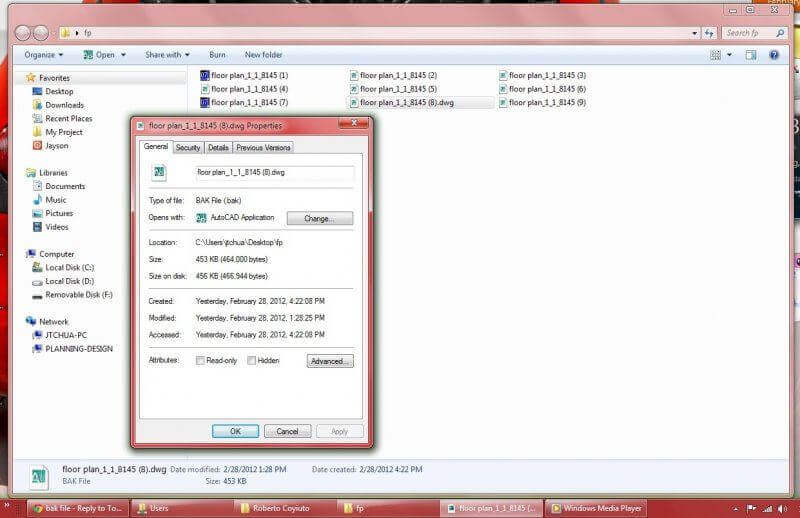
Aqui, seu desenho não salvo ou excluído é restaurado, salve o arquivo em outro local do seu PC.
# 2: Recupere arquivos AutoCAD do salvamento automático
Bem, o Autosave é um recurso integrado do AutoCAD que pode ajudá-lo a salvar automaticamente todo o seu trabalho no intervalo definido. Mas lembre-se de uma coisa: o recurso de salvamento automático só funcionará se você o tiver ativado anteriormente.
Portanto, se você ativou esse recurso e deseja recuperar arquivos substituídos do AutoCAD, tente as etapas abaixo:
- Basta abrir o AutoCAD >> ir em “Ferramentas” >> selecionar “Opções”.
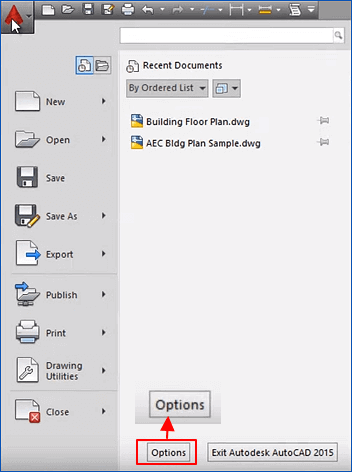
- Na segunda etapa, toque na opção “Arquivos” >> vá para “Salvar um local de arquivo automaticamente”
- Localize a localização dos arquivos salvos automaticamente, normalmente salvos no caminho fornecido abaixo:
C: \ Documents and Settings \ USERNAME \ Local Settings \ Temp
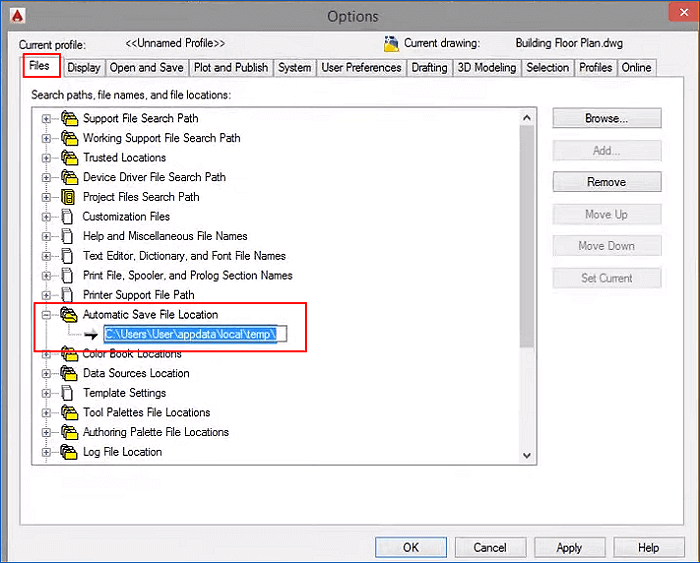
- Em seguida, encontre seu arquivo AutoCAD pesquisando seu nome >> verifique uma data revisada dos arquivos >> escolha os arquivos que você precisa trazer de volta.
- Agora, altere um nome de extensão de arquivo de .bak ou .sv $ para .dwg.

Após a conclusão dessas etapas, todos os arquivos excluídos do AutoCAD serão restaurados.
# 3: Recupere arquivos perdidos do AutoCAD usando o comando Recover
Outra maneira útil que você pode tentar é o comando Recover. Este comando o ajudará a restaurar os arquivos AutoCAD ausentes diretamente.
Siga as etapas mostradas abaixo para fazer isso:
- Em um AutoCAD, abra o novo desenho.
- Escolha “Arquivo” >> toque em “Utilitários de desenho” >> selecione “Recuperar”.
- Agora, em uma caixa de diálogo, escolha o desenho >> clique em “OK“.
Depois de concluir essas 3 etapas, este comando trará de volta todos os arquivos apagados do AutoCAD com êxito.
# 4: Recupere arquivos AutoCAD do Temp
Por último, mas não menos importante, se nenhuma das soluções acima funcionar para você, você pode tentar restaurar os arquivos do AutoCAD a partir de arquivos temporários.
Tente as etapas abaixo para saber como recuperar o arquivo AutoCAD de temp:
- Em primeiro lugar, vá para um caminho de um arquivo temporário que pode ser rotulado como o caminho mostrado abaixo:
“C: \ Usuários \ nome de usuário \ AppData \ Local \ Temp“.
- Caso contrário, você também pode acessá-lo facilmente pressionando WIN + R >> digite% temp%.

- Em seguida, localize seus arquivos AutoCAD perdidos na lista que apareceu para recuperá-los.
- Basta copiar os arquivos necessários em um servidor local.
- Depois disso, abra um arquivo AutoCAD e vá para os utilitários de desenho.
- Em seguida, toque em Recuperar. Em seguida, aparecerá uma caixa de diálogo.
- Encontre um arquivo temporário anterior >> quando o processo de recuperação do AutoCAD terminar, você poderá obter seus arquivos AutoCAD não salvos ou excluídos.
O processo acabou…!
[Dicas bônus] Como fazer cópia de segurança e proteger os arquivos do AutoCAD?
A etapa significativa que você pode realizar para proteger seus arquivos do AutoCAD é ativar ou habilitar um recurso de salvamento automático. Se você habilitar esse excelente recurso, nunca mais perderá seu trabalho essencial no futuro próximo.
Siga as etapas fáceis abaixo para habilitar o recurso de salvamento automático:
- Primeiramente, em uma caixa de diálogo, vá até “Opções CAD”.
- Assim que a caixa for aberta, clique com o botão direito na opção “Abrir e Salvar”.
- Personalize os minutos e marque uma opção de salvamento automático.
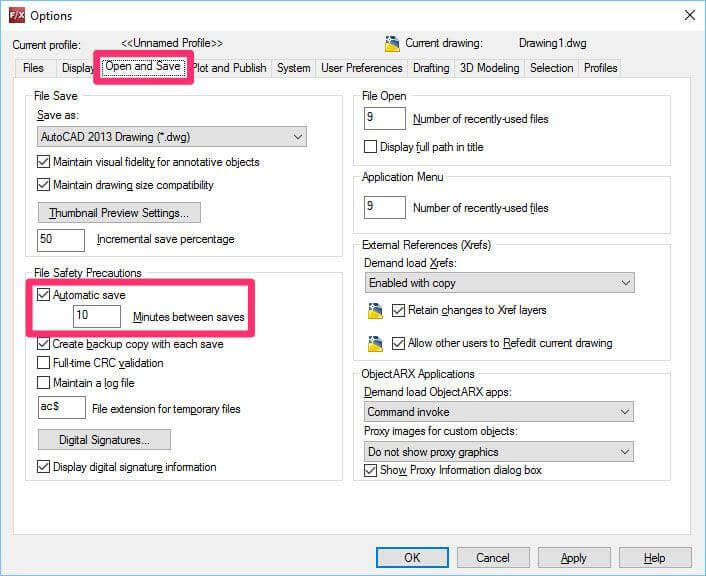
FAQ (perguntas frequentes)
Onde os arquivos de recuperação do AutoCAD são armazenados?
Os arquivos de recuperação do AutoCAD são armazenados na pasta Localização do arquivo de salvamento automático no sistema Windows. No entanto, em um Mac OS, os arquivos de recuperação do AutoCAD são salvos na guia Aplicativo em Preferências.
Como faço para recuperar um arquivo excluído permanentemente no AutoCAD?
Você pode recuperar um arquivo excluído permanentemente no AutoCAD usando o recomendado AutoCAD recuperação Software mencionado nesta postagem.
O AutoCAD tem salvamento automático?
A resposta é sim, o AutoCAD tem um recurso de salvamento automático. É um recurso integrado do AutoCAD que salva automaticamente todo o seu trabalho no intervalo definido.
Como restauro um arquivo DWG?
Para restaurar um arquivo DWG, você precisa abrir o novo desenho >> selecionar Arquivo e então escolher Utilitários de Desenho. Em seguida, você precisa tocar em ‘Recuperar’. Agora, selecione um desenho na caixa de diálogo >> clique em OK.
Onde os arquivos de cópia de segurança do AutoCAD são armazenados?
Os arquivos de cópia de segurança do AutoCAD (. Bak) são salvos no local padrão (C:Documents and settingsuser namelocal).
Hora do veredito
Portanto, trata-se de como recuperar arquivos do AutoCAD usando as 5 melhores e mais eficazes maneiras.
Você pode tentar qualquer uma dessas soluções para recuperar arquivos do AutoCAD não salvos. Mas AutoCAD Arquivo Recuperação Software é o melhor entre eles. Ele funciona para Windows e MAC também, então você não precisa se preocupar com o sistema operacional que está usando.
Espero que tenham gostado desse post…!

Taposhi is an expert technical writer with 5+ years of experience. Her in-depth knowledge about data recovery and fascination to explore new DIY tools & technologies have helped many. She has a great interest in photography and loves to share photography tips and tricks with others.